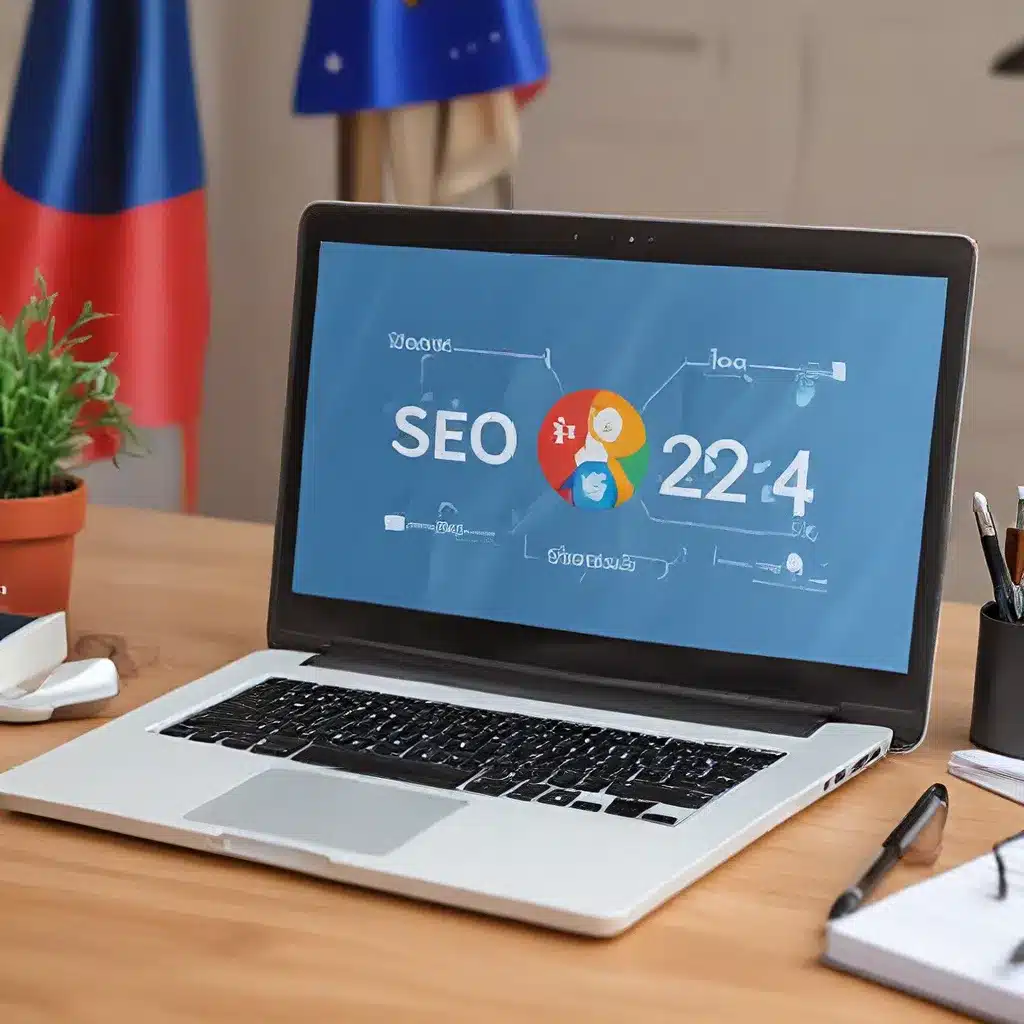Analiza techniczna bez instalowania dodatków? Sprawdź to narzędzie!
Czy kiedykolwiek czułeś się przytłoczony ilością dodatków i narzędzi, które musisz zainstalować, aby przeprowadzić podstawową analizę danych? Cóż, mam dla ciebie wiadomość, która może zmienić twoje podejście do pracy z danymi – możesz to zrobić bez dodatkowych instalacji! W tym artykule odkryjemy potężne narzędzie do analizy danych, które jest już wbudowane w twój pakiet Microsoft Office.
Poznaj Analysis ToolPak – twoje ultimate narzędzie do analizy danych
Wiele osób, które regularnie pracują z danymi, nie zdaje sobie sprawy, że Microsoft Excel już posiada wbudowane narzędzie, które może znacznie uprościć ich codzienną pracę. Nazywa się ono Analysis ToolPak i zapewnia szereg zaawansowanych funkcji analitycznych, takich jak analiza wariancji, regresja, korelacja i wiele innych. Najlepsza część? Nie musisz go osobno instalować – wystarczy tylko go aktywować.
Zgodnie z informacjami z Microsoftu, korzystając z pakietu Analysis ToolPak można zaoszczędzić czas i zmniejszyć liczbę czynności wykonywanych podczas opracowywania złożonych analiz statystycznych lub inżynierskich. Użytkownik dostarcza dane i parametry analiz, a narzędzie używa odpowiednich statystycznych lub inżynierskich funkcji makr, aby obliczyć wyniki i wyświetlić je w tabeli wyników. Niektóre narzędzia generują również wykresy w dodatkowych tabelach wyników.
Muszę przyznać, że kiedy pierwszy raz usłyszałem o Analysis ToolPak, byłem sceptyczny. Pomyślałem sobie „Kolejne narzędzie, które będę musiał instalować i konfigurować? Dziękuję, ale nie, dziękuję.” Jednak po bliższym przyjrzeniu się temu, okazało się, że jest to naprawdę potężne i wygodne narzędzie, które już mam w swoim Excelu. Zacząłem je regularnie używać i nigdy nie spojrzałem wstecz.
Jak aktywować Analysis ToolPak w Excelu?
Aktywacja Analysis ToolPak w Excelu jest naprawdę prosta. Oto krok po kroku, jak to zrobić:
- Otwórz program Excel.
- Kliknij na kartę „Plik” w górnym lewym rogu.
- Wybierz „Opcje” w menu po lewej stronie.
- W oknie „Opcje programu Excel” przejdź do kategorii „Dodatki”.
- W polu „Zarządzaj” wybierz „Dodatki programu Excel”, a następnie kliknij przycisk „Przejdź”.
- W oknie „Dodatki” zaznacz pole wyboru obok „Analysis ToolPak”, a następnie kliknij „OK”.
Jeśli zobaczysz komunikat, że Analysis ToolPak nie jest zainstalowany, kliknij „Tak”, aby go zainstalować. Po wykonaniu tych prostych kroków Analysis ToolPak będzie gotowy do użycia!
Narzędzia Analysis ToolPak, które pokochasz
Teraz, gdy masz już aktywowane Analysis ToolPak, pora przyjrzeć się bliżej niektórym z najciekawszych narzędzi, które ono oferuje. Oto kilka moich ulubionych:
Analiza wariancji (ANOVA)
Narzędzie ANOVA umożliwia wykonywanie różnego rodzaju analiz wariancji. Możesz wybierać spośród trzech głównych opcji: ANOVA pojedynczy czynnik, ANOVA dwa czynniki z replikacją oraz ANOVA dwa czynniki bez replikacji. Te narzędzia pozwalają na przetestowanie hipotez dotyczących równości średnich w różnych grupach, co jest kluczowe w wielu badaniach naukowych i analizach biznesowych.
Korelacja
Narzędzie korelacji pozwala na zbadanie, w jakim stopniu dwie zmienne pomiarowe zmieniają się razem. Możesz sprawdzić, czy istnieje tendencja do jednoczesnego zmieniania się wartości, czy też wartości są od siebie niezależne. Współczynnik korelacji przyjmuje wartości od -1 do 1, gdzie -1 oznacza pełną negatywną korelację, 0 brak korelacji, a 1 pełną pozytywną korelację.
Statystyki opisowe
To narzędzie generuje raport zawierający standardowe parametry statystyczne, takie jak średnia, odchylenie standardowe, wariancja, minimum, maksimum i wiele innych. Dzięki temu możesz szybko uzyskać wgląd w główną tendencję i zmienność twoich danych.
Wygładzanie wykładnicze
Narzędzie to służy do przewidywania wartości na podstawie prognozy z poprzedniego okresu, skorygowanej o błąd, jaki w niej wystąpił. Umożliwia to tworzenie prognoz z wykorzystaniem stałej wygładzania, która określa stopień reakcji prognoz na błędy z poprzedniej prognozy.
Oczywiście to zaledwie kilka przykładów z bogatego zestawu narzędzi Analysis ToolPak. W zależności od charakteru twoich danych i celów analizy, możesz z powodzeniem wykorzystać wiele innych funkcji, takich jak test F, test t, regresja, histogram i wiele więcej.
Dlaczego warto używać Analysis ToolPak?
Zastanawiasz się, dlaczego warto sięgnąć po Analysis ToolPak zamiast instalować dodatkowe narzędzia? Oto kilka kluczowych zalet:
-
Oszczędność czasu i wysiłku – Analysis ToolPak jest już wbudowany w Excela, więc nie musisz tracić czasu na instalację i konfigurację żadnych dodatków. Możesz od razu przystąpić do analizy.
-
Zintegrowane środowisko pracy – Wszystkie narzędzia analityczne znajdują się w jednym miejscu – w Excelu, który i tak jest twoim głównym narzędziem do pracy z danymi. Nie musisz przeskakiwać pomiędzy różnymi aplikacjami.
-
Znajoma obsługa – Skoro już znasz Excela, obsługa Analysis ToolPak będzie dla ciebie intuicyjna. Nie musisz uczyć się zupełnie nowego oprogramowania.
-
Zaawansowane funkcje – Analysis ToolPak oferuje potężne narzędzia analityczne, które zwykle dostępne są tylko w dedykowanych, płatnych aplikacjach. Możesz je wykorzystać bez dodatkowych kosztów.
-
Łatwa współpraca – Ponieważ Analysis ToolPak jest integralną częścią Excela, twoje analizy i raporty będą w pełni kompatybilne z projektami twoich współpracowników.
Jestem przekonany, że jeśli raz spróbujesz Analysis ToolPak, już nigdy nie będziesz chciał wracać do instalowania osobnych narzędzi. To prawdziwy game changer w świecie analizy danych.
Przykładowe zastosowania Analysis ToolPak
Zastanawiasz się, jak możesz wykorzystać Analysis ToolPak w swojej codziennej pracy? Oto kilka inspirujących pomysłów:
Badania rynkowe – Analizuj dane sprzedażowe, przeprowadzaj testy hipotez na wynikach kampanii marketingowych, badaj korelacje między różnymi czynnikami wpływającymi na popyt.
Analiza finansowa – Oceniaj wydajność inwestycji, prognozuj przyszłe przepływy pieniężne, badaj zależności między kluczowymi wskaźnikami finansowymi.
Kontrola jakości – Monitoruj procesy produkcyjne, identyfikuj źródła wariancji, przeprowadzaj analizy stabilności i zdolności procesów.
Badania naukowe – Testuj hipotezy, analizuj wyniki eksperymentów, badaj zależności między zmiennymi.
Analiza danych HR – Badaj czynniki wpływające na satysfakcję i wydajność pracowników, analizuj trendy w rotacji personelu.
Niezależnie od tego, czym się zajmujesz, Analysis ToolPak może okazać się niezwykle pomocnym narzędziem do pracy z danymi. Pozwoli ci na głębszą analizę, podejmowanie lepszych decyzji i osiąganie lepszych rezultatów.
Podsumowanie
Podsumowując, jeśli regularnie pracujesz z danymi w Excelu, to naprawdę powinieneś poznać Analysis ToolPak. To potężne, wbudowane narzędzie analityczne, które pozwoli ci zaoszczędzić czas i wysiłek, a jednocześnie dostarczy zaawansowanych funkcji, takich jak ANOVA, korelacja czy wygładzanie wykładnicze.
Najlepsza część? Nie musisz nic instalować – wystarczy tylko aktywować Analysis ToolPak w Excelu. Po chwili będziesz mógł korzystać z całego bogactwa analitycznych narzędzi, bez konieczności sięgania po dodatkowe oprogramowanie.
Jeśli szukasz sposobu na usprawnienie swojej pracy z danymi i przeprowadzanie bardziej zaawansowanych analiz, gorąco zachęcam cię do wypróbowania Analysis ToolPak. Jestem pewien, że zdziwisz się, jak wiele możesz zrobić bezpośrednio w Excelu, bez konieczności instalowania dodatkowych narzędzi.
A jeśli masz jakiekolwiek pytania lub potrzebujesz pomocy w rozpoczęciu pracy z Analysis ToolPak, zawsze możesz skontaktować się z nami. Nasi specjaliści chętnie udzielą ci wsparcia.